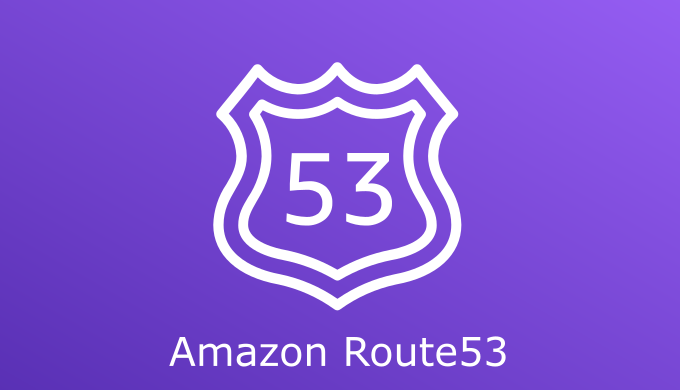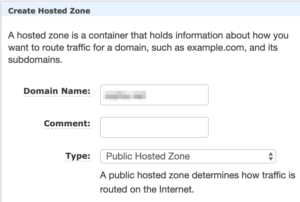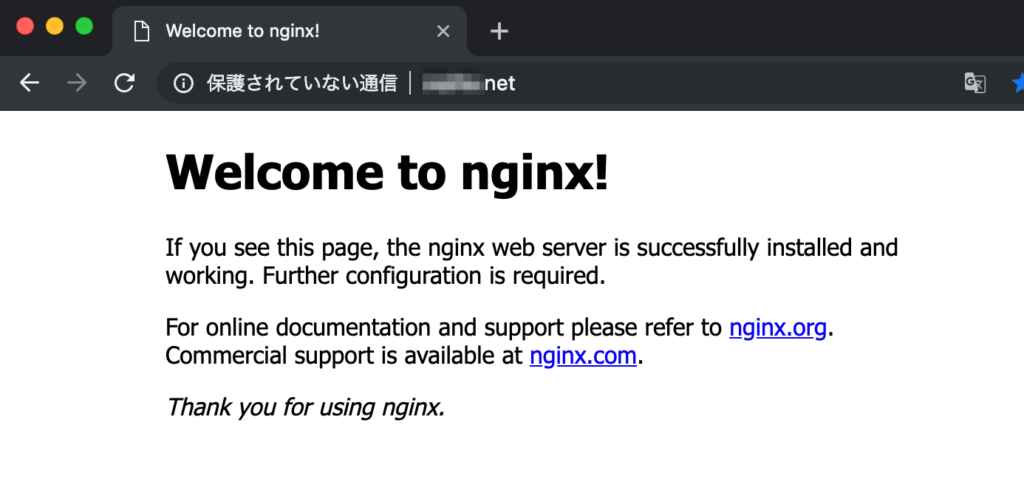ドメインの設定方法
前の記事でEC2のインスタンスを立ち上げたので
次にドメインの設定をします。
ドメインは既にお名前.comで取得してる前提です。
前の記事はこちら
Route 53
まずAWSのRoute 53を開き、設定をします。
「Hosted zones」を選択。
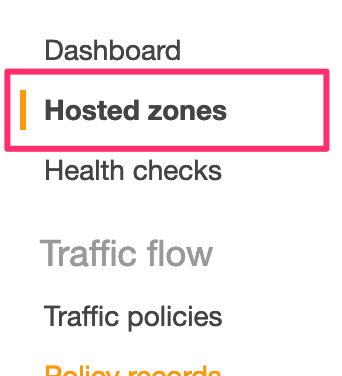
既に作成済のHostzoneがあると一覧に表示されます。
今回は新しく追加するので「Create Hosted Zone」
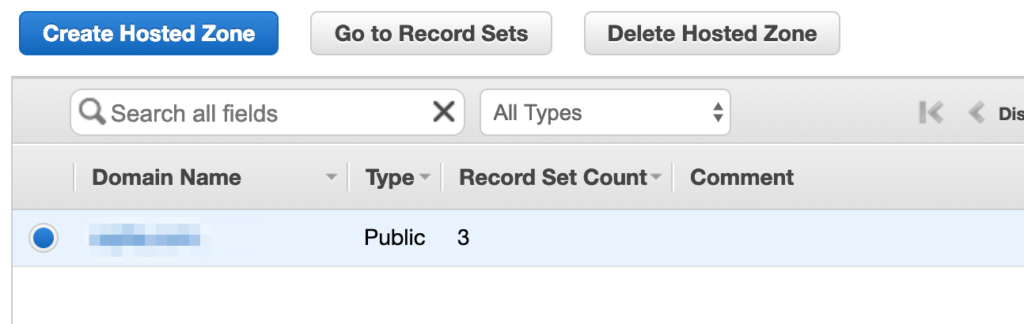
NSレコードとSOAレコードが作成されるので
お名前.com の設定で使うので、NSの4つをコピーしておきます。
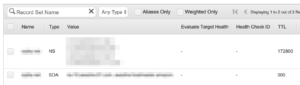
続いてRecord Setを作成します。
画面上部の「Create Record Set」を選択。
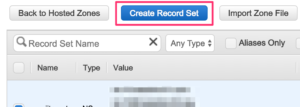
Nameは空を設定し、ValueにはEC2で設定したElasticIPを設定します。
設定したら「Create」ボタンを押します。
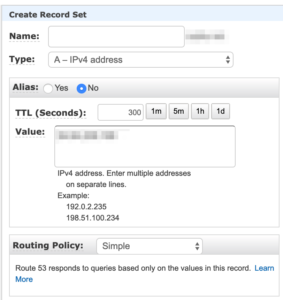
お名前.com
お名前.comにログインしたら、
ドメインの設定 > ネームサーバーの変更 > 目的ドメインを選択 > 他のネームサーバーを利用
で進みます。
AWSで取得したNSレコードの情報をネームサーバー情報に入力します。
最後の.は不要です。
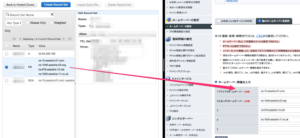
ドメイン設定の反映には24時間から72時間程度かかる場合あるようです。
コマンドで確認
nslookupを使って確認します。ここにEC2のIPアドレスが出ていればOKです。
nslookup
nslookup xxxxx.net
Server: 999:000:888:777:999:888:777:444
Address: 999:000:888:777:999:888:777:444
Non-authoritative answer:
Name: xxxxx.net
Address: 99.99.888.777
ブラウザから確認
以上です。